Windows veya macOS'ta içerik menüsüdüzenlenebilir. Windows'ta düzenlemenize izin veren bir GUI yoktur. Bağlam menüsüne bir seçenek eklemek istiyorsanız, bunu Windows kayıt defteri aracılığıyla yapmanız gerekir. MacOS'ta işler nispeten daha kolaydır ve Sistem Tercihleri'nden seçenekler ekleyebilirsiniz. Tek sorun, oradaki seçeneklerin sınırlı olmasıdır. Bağlam Menüsü herhangi bir uygulamanın içerik menüsüne with Birlikte aç… ’seçeneği eklemenizi sağlayan bir macOS uygulamasıdır.
Bağlam Menüsünde lite, ücretsiz sürüm ve ücretli4.99 dolara mal olan sürüm. Tüm yapmak istediğiniz içerik menüsüne with Birlikte aç… ’seçeneği eklemekse, ücretsiz sürüm fazlasıyla yeterlidir. Normalde, gerekli görülen uygulamalar kendilerini içerik menüsüne ekler, ancak bir uygulama kendisini eklemediyse, bunun yerine ekleyebilirsiniz. İçerik Menüsü ile, bir uygulamayı tüm dosya türleri için with Birlikte aç… ’seçeneği olarak ekleyebilirsiniz.
With Birlikte Aç… ’Seçeneği Ekle
Bağlam Menüsünü İndir. Bu bir Finder uzantısıdır, dolayısıyla Sistem Tercihleri'nden etkinleştirmeniz gerekir.

Bağlam Menüsünü çalıştırın ve sizden dizin seçmenizi isteyecektir. Eklediğiniz bağlam menüsü seçeneği yalnızca bu dizinlerin içindeki dosya ve klasörlerde görünür.
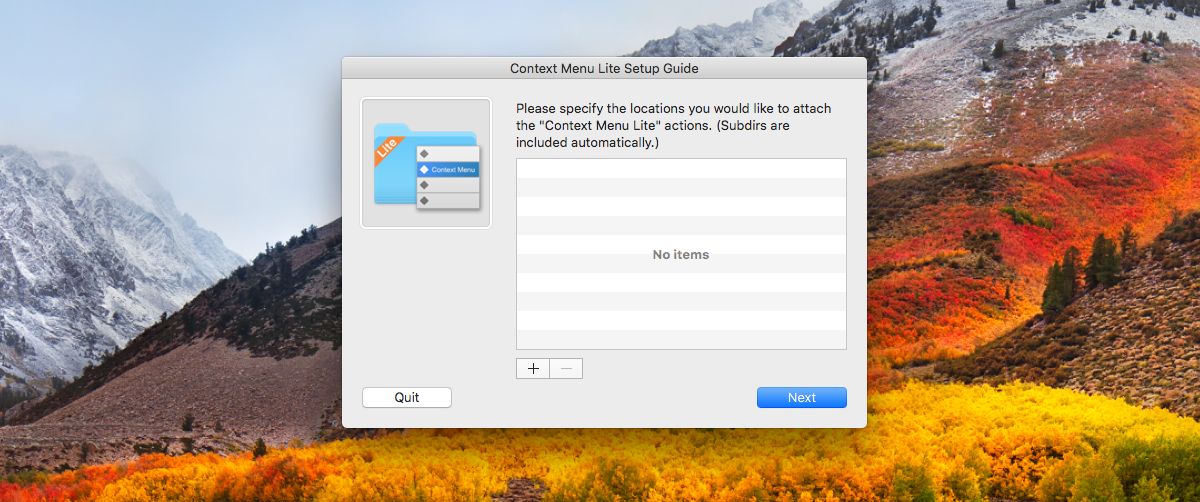
Kurulum kılavuzunda yapmanız gereken tek şey bu. "Birlikte aç ..." seçeneğini eklemek için uygulamanın tercihlerini açın. İçerik Menüsü sekmesine gidin ve alttaki artı düğmesini tıklayın. Bu gönderi adına bağlam menüsüne bir 'TextEdit ile Aç' seçeneği ekledik.
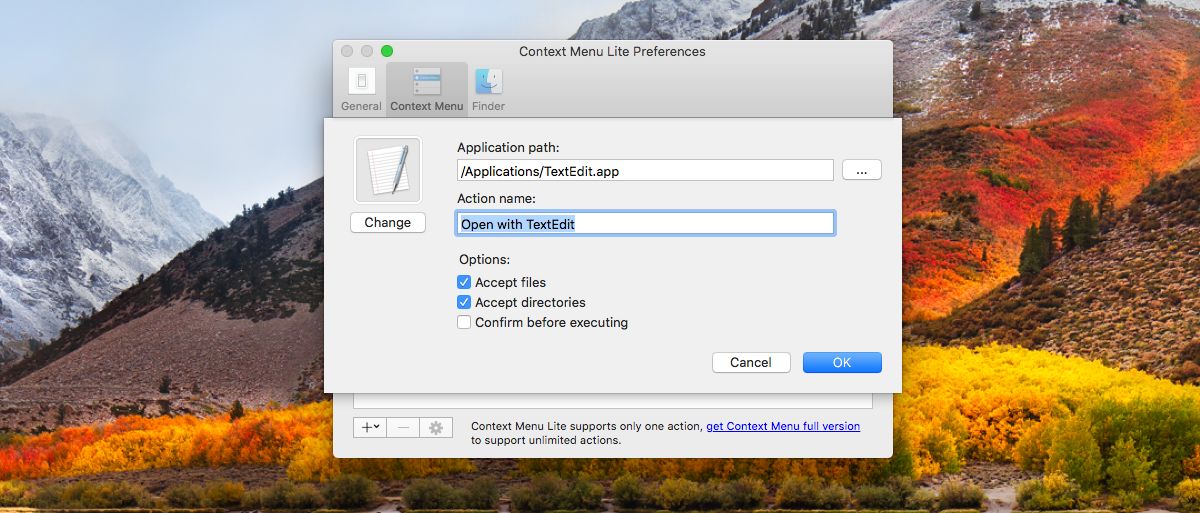
Artı düğmesini tıkladığınızda an Uygulama ekle ’seçeneğini belirleyin ve ardından içerik menüsüne eklemek istediğiniz uygulamayı seçin.
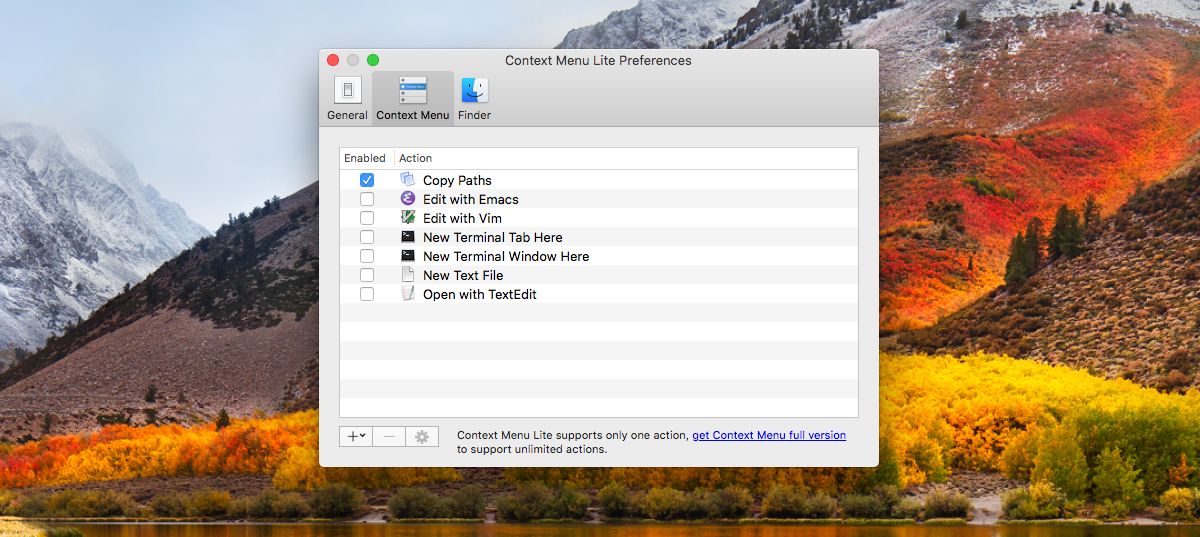
Tüm yapmanız gereken bu. Uygulamanın tercihlerinde yeni eklenen seçeneği etkinleştirdiğinizden emin olun. Finder'ı açın ve uygulamaya eklediğiniz dizinlerden birine gidin. Dizindeki herhangi bir dosyayı sağ tıklayın; eklediğiniz with Birlikte aç… ’seçeneği, dosyayla uyumlu olup olmadığına bakılmaksızın bağlam menüsünde olacaktır.
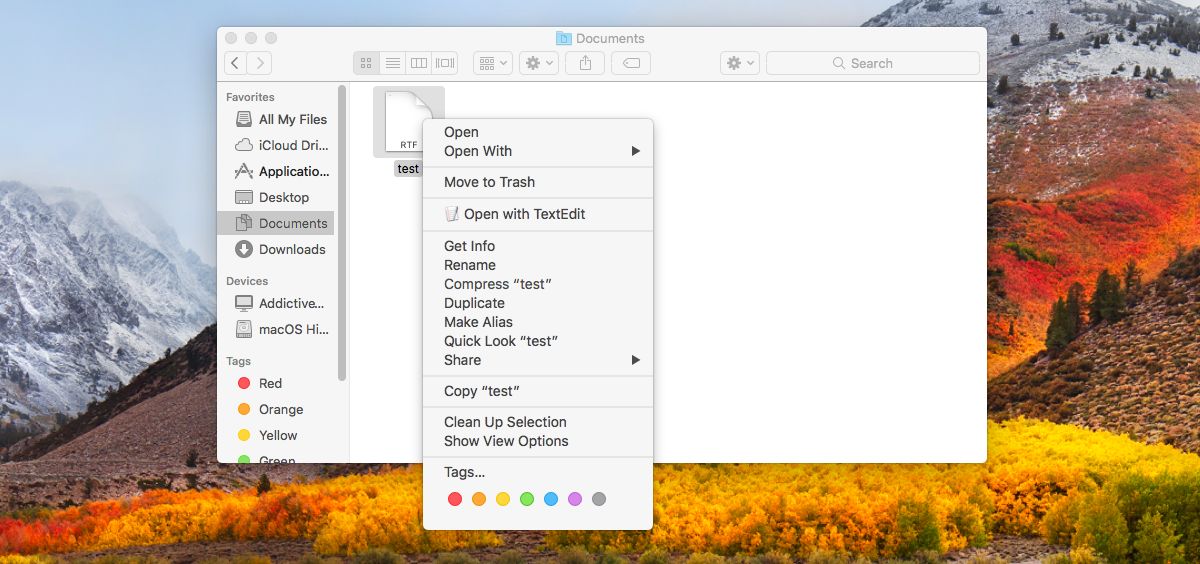
Bağlam Menüsü lite bu temel ihtiyacı çok iyi karşılamaktadır. Uygulamanın ne yaptığını beğendiyseniz, pro sürümü satın almaya değer olacaktır. Bizim görüşümüze göre uygulamayı gerçekten etkileyici kılan, içerik menüsünü düzenlemek için sunduğu GUI değildir. Sahip olduğu dizine özgü kontrol.
Kullanıcıların özel with Birlikte aç… ’eklemesi gerekebiliriçerik menüsüne seçenekler ekleyebilir, ancak seçenek yalnızca bazı klasörlerde karmaşa kaynağı olabilir. İçerik Menüsü, seçeneğin nerede görüneceğini ve nerede görünmeyeceğini seçmenize olanak tanır.













Yorumlar